サービス名から探す : 法人向けOCNサービスに関するご利用ガイド
メールを新しく設定する(IMAP)|メール 15|macOS Monterey|メールサービス
OCNのメールアドレスをmacOS Montereyに、新しくIMAPで設定する方法をご案内します。
本メールアプリの受信トレイで削除したメールはメールサーバー上からも削除されますのでご注意ください。
このページではIMAPで設定する方法をご案内しています。
[POP]について、詳しくは以下のリンクをご参照ください。
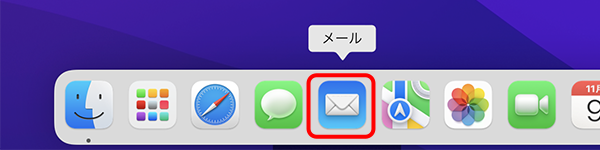
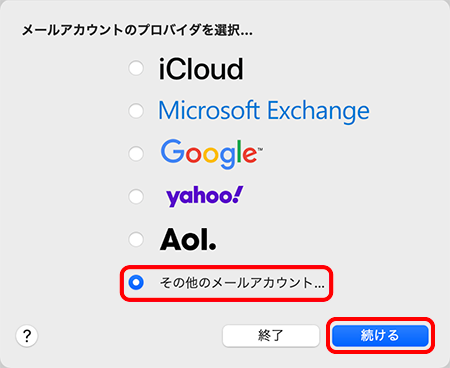

[メールアカウントのプロバイダを選択]画面が表示されない場合
メニューバーの[メール]-[アカウントを追加]をクリックします。
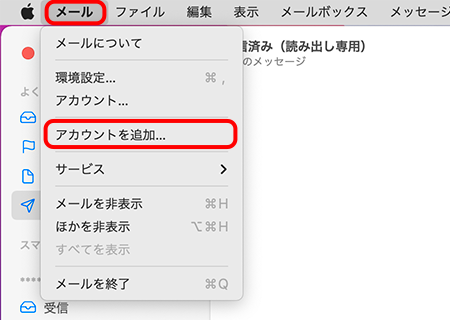
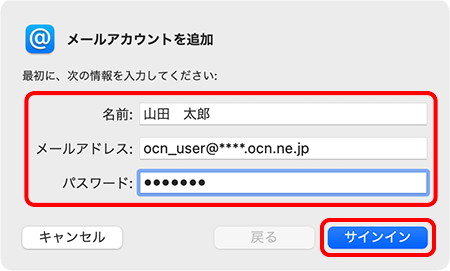
| 名前 | 送信者として相手に通知される名前を入力 |
|---|---|
| メールアドレス | メールアドレスを入力 |
| パスワード | メールパスワードを入力 |
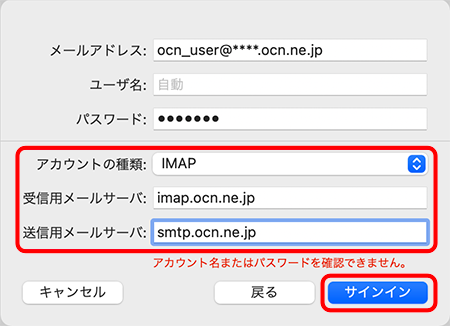
| アカウントの種類 | [IMAP]を選択 |
|---|---|
| 受信用メールサーバ | imap.ocn.ne.jp と入力 |
| 送信用メールサーバ | smtp.ocn.ne.jp と入力 |
※OCN会員登録証に記載の設定情報は古い場合がありますので、上記の表の値を入力してください。

[サインイン]をクリック後、同じ画面が表示された場合
入力内容を確認して正しく入力しなおし、[サインイン]をクリックします。
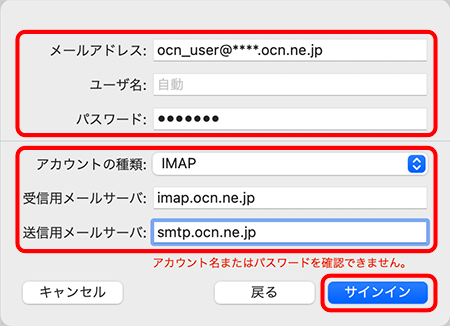
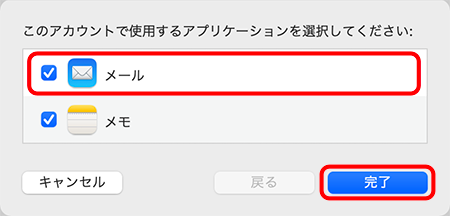
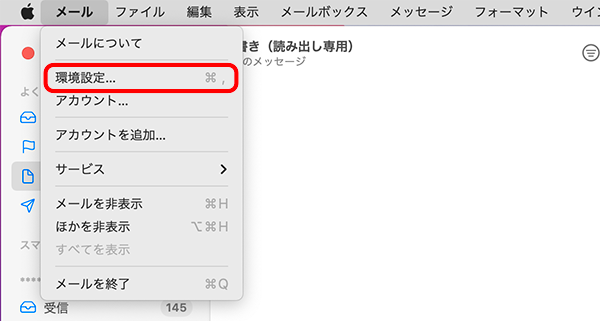
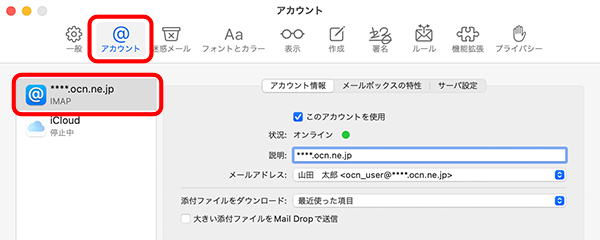
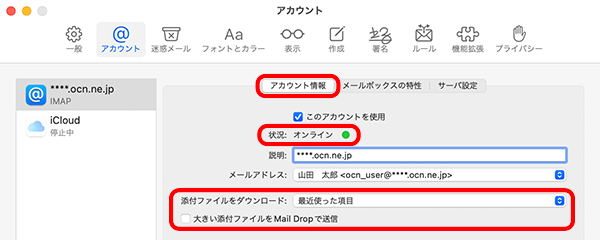
| 状況 |
[オンライン ●]となっていることを確認 |
|---|---|
| 添付ファイルをダウンロード |
メールの添付ファイルをダウンロードするかを必要に応じ選択する |
| 大きい添付ファイルを Mail Drop で送信 |
メールの添付ファイルを送信する際に、iCloud の Mail Drop ストレージを利用する場合チェックする |
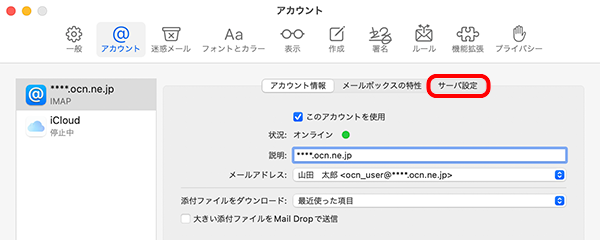
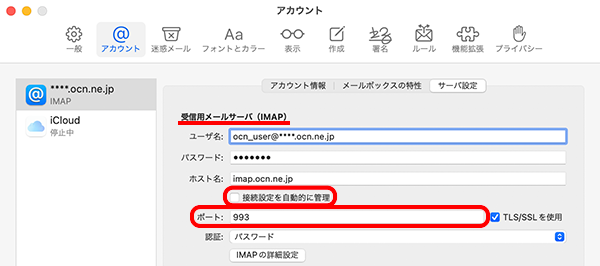
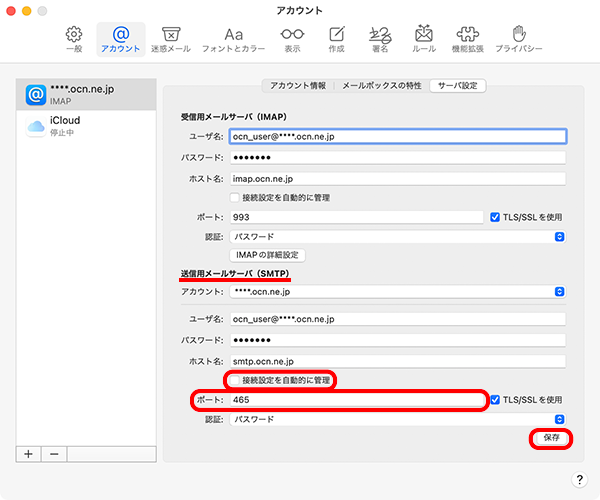
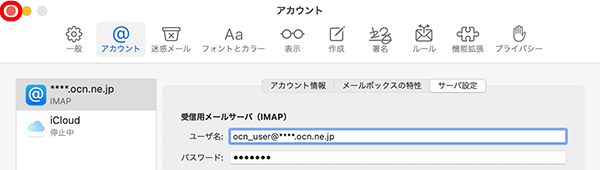
メールの送受信ができない場合は、以下のページへお進みください。
 アンケートにご協力をお願いします
アンケートにご協力をお願いします
「疑問・問題は解決しましたか?」